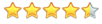Naast de verschillende kwartet templates kun je via onze kwartetmaker ook een eigen ontwerp aanleveren.
Je spel kan van 1 tot 60 kaartjes bevatten. Wil je er meer, dan kun je je spel over meerdere doosjes verdelen.
De plaatjes voor de kaartjes kun je in elk programma maken dat een jpeg-bestand kan opslaan. Hieronder kun je hiervoor uitleg en een template voor Powerpoint en Photoshop vinden.
Met vragen kun je altijd contact met ons opnemen.
TIP: Voordat je begint, raden we je aan om eerst één afbeelding als proef te maken en te uploaden in onze kwartetmaker. Zo weet je zeker dat alles goed is met je bestand voordat je meer kaarten gaat maken.
Powerpoint
- Download onze Powerpoint template

- Elke sheet is een kaartje. Je kunt de gehele sheet vullen. Onze kwartetmaker voegt later nog een 3mm witrand toe met ronde hoeken.
- Voeg pagina's toe door de sheets te kopiëren. Maak geen nieuwe sheets aan, want deze hebben dan niet de juiste afmetingen.
- Sla het geheel op als een serie JPG-bestanden. Dit doe je door via het "bestand"-menu de optie "exporteren" te kiezen. Kies als bestandsformaat ".JPG". Indien je een engelstalige versie van Powerpoint hebt, dan kies je voor de optie File->Export, met File Format JPEG.
- Als je op een Mac-computer werkt, dan kun je ook de breedte en hoogte van het jpg-bestand opgeven. Kies hier voor het formaat 1400 x 1860px.
- Start nu de kwartetmaker, kies het "Eigen ontwerp" template en voeg de afbeeldingen toe.
Photoshop
- Download onze Photoshop template

- Elk plaatje is een kaartje. Onze kwartetmaker voegt later nog een 3mm witrand toe met ronde hoeken.
- Open het bestand en ontwerp een kaart. Sla de afbeelding vervolgens op als JPG-bestand. Kies bij het opslaan voor de hoogste compressie-kwaliteit en noem het "kaart1.jpg"
- Doe dit voor elke kaart. Geef een oplopende nummering. De laatste kaart is de achterkant.
- Start nu de kwartetmaker, kies het "Eigen ontwerp" template en voeg de afbeeldingen toe.
Overige programma's
- Je kunt het spel ook aanmaken in een programma naar wens, zolang het programma JPG-afbeeldingen kan exporteren.
- Zorg ervoor dat de afbeelding een formaat van 1400 x 1860 px heeft met RGB-kleuren (geen CMYK-kleuren gebruiken).
- Sla de kaarten op als JPG (kies voor de hoogste kwaliteit) en noem het "kaart1.jpg".
- Doe dit voor elke kaart. Geef een oplopende nummering. De laatste kaart is de achterkant.
- Start nu de kwartetmaker, kies het "Eigen ontwerp" template en voeg de afbeeldingen toe.
Speldoos
Voor de speldoos heb je keuze uit een witte (onbedrukte) doos, een doos met standaard KwartetCadeau bedrukking of een doos met eigen bedrukking.
Wil je speldoos met eigen bedrukking? Bekijk dan hier de instructies.